SQL Server 数据文件恢复指南
在我们的日常工作中,数据丢失是一个令许多用户感到头疼的问题。尤其是在使用SQL Server进行数据管理时,文件损坏或误删除可能会导致重要数据的丢失。本文将为您提供一个全面的SQL Server数据文件恢复指南,帮助您有效应对数据丢失的挑战。✅
故障或主题说明
在使用SQL Server的过程中,用户可能会遇到各种各样的故障,这些故障可能导致数据文件的损坏或丢失。例如,意外的系统崩溃、硬盘故障、病毒攻击或人为错误等都可能导致SQL Server数据库无法正常工作。根据我们的统计,很多用户在数据丢失后感到无助,不知该如何处理。了解SQL Server数据文件恢复的基本知识和操作方法显得尤为重要。📌
操作方法/教程
接下来,我们将详细介绍SQL Server数据文件恢复的步骤,确保您能够顺利恢复丢失的数据。以下是详细的操作方法:👉
步骤一:评估损坏情况
在开始恢复之前,首先需要评估数据文件的损坏情况。您可以通过SQL Server Management Studio (SSMS) 执行以下命令来检查数据库的状态:
DBCC CHECKDB ('数据库名')
此命令将检查数据库的一致性,并报告任何错误。如果发现错误,您需要记录下错误信息,以便后续处理。✅
步骤二:备份现有数据
在进行任何恢复操作之前,请务必备份现有的数据和日志文件。即使数据已经损坏,备份也能为后续的恢复提供保障。使用以下命令进行备份:
BACKUP DATABASE 数据库名 TO DISK = '备份路径'
确保备份文件存放在安全的位置,以防止再次丢失。📌
步骤三:使用恢复工具
如果数据库损坏严重,可能需要使用专门的恢复工具进行恢复。市面上有许多SQL Server数据恢复工具,如Stellar Repair for MS SQL、Kernel for SQL Database Recovery等。这些工具能够帮助您恢复丢失的数据。以下是使用恢复工具的一般步骤:
- 下载并安装恢复工具。
- 选择需要恢复的数据库文件。
- 运行扫描并查看可恢复的数据。
- 选择要恢复的数据并保存到新的数据库中。
使用恢复工具时,请务必仔细阅读说明,以确保操作的正确性。👉
步骤四:恢复后验证数据
完成恢复后,您需要验证恢复的数据是否完整无误。可以使用以下命令检查数据的完整性:
DBCC CHECKDB ('恢复后的数据库名')
确保没有错误报告,并测试应用程序的功能是否正常。✅
真实案例分析
以下是一个关于SQL Server数据恢复的真实案例。某公司在进行系统升级时,意外删除了一个重要的数据库文件。经过评估后,发现数据文件损坏严重,无法通过常规方法恢复。于是,他们决定使用Stellar Repair for MS SQL工具进行恢复。经过几个小时的扫描和恢复,最终成功恢复了95%的数据,并且在验证后发现数据完整性良好。该公司在此过程中学到了备份的重要性,并在后续的工作中加强了数据备份的频率。📌
用户常见问题FAQ
1. SQL Server 数据文件丢失后该怎么办?
评估损坏情况并备份现有数据,然后尝试使用恢复工具进行恢复。✅
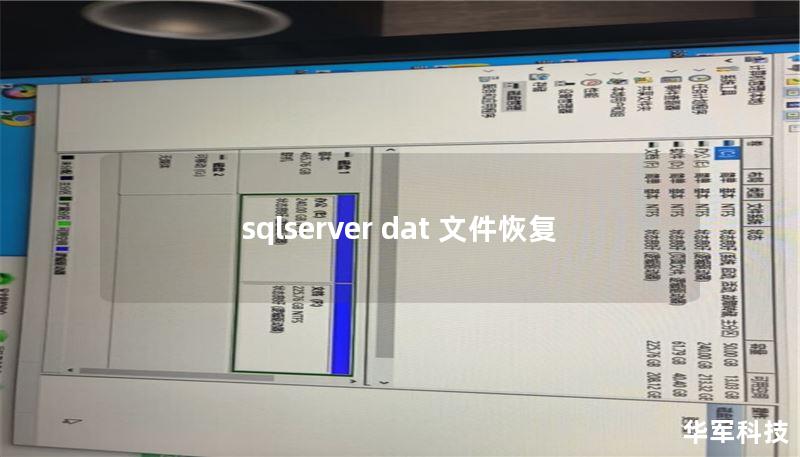
2. 数据恢复工具安全吗?
大多数知名的数据恢复工具都是安全的,但请确保从官方网站下载,并仔细阅读用户评价。📌
3. 恢复的数据是否会与原数据一致?
恢复的数据在大多数情况下是完整的,但可能会有少量数据丢失,具体情况取决于损坏的程度。👉
4. 如何避免数据丢失?
定期备份数据库,并使用RAID等技术提高数据的安全性。✅
5. SQL Server 数据恢复需要多长时间?
恢复时间取决于数据量和损坏程度,通常需要几小时到几天不等。📌
结尾CTA引导段
相信您对SQL Server数据文件恢复有了更深入的了解。如果您在实际操作中遇到困难,欢迎随时咨询我们,我们将竭诚为您提供帮助!请在下方留言或点击联系,获取更多专业建议。👉
上一篇:winhex怎么raw恢复










